အင်တာနက်ချိတ်ဆက်မှုမရှိဘဲ ယနေ့ခေတ်ဘဝကို စိတ်ကူးယဉ်နိုင်သူ အနည်းငယ်သာရှိသည်။ ထို့ကြောင့်၊ အကြောင်းတစ်ခုခုကြောင့် သင့်စက်ပစ္စည်းတွင် Wi-Fi အလုပ်မလုပ်ပါက၊ ၎င်းသည် အလွန်ပြဿနာကြီးတစ်ခုဖြစ်သည်။ ဒါကြောင့် Samsung အင်တာနက်ကို ချိတ်ဆက်မထားတဲ့အခါ ဘာလုပ်ရမလဲဆိုတာ ဒီမှာ ဖတ်နိုင်ပါတယ်။
သင့်ဖုန်းတွင် Wi-Fi ချိတ်ဆက်ရာတွင် ပြဿနာရှိနေပါက၊ ၎င်းသည် Wi-Fi ကွန်ရက်ကို လုံးဝမြင်နိုင်ပြီး ၎င်းနှင့်ချိတ်ဆက်၍မရပါက သို့မဟုတ် ၎င်းကို လုံးဝမမြင်နိုင်ဟု ဆုံးဖြတ်ရန် လိုအပ်ပါသည်။ မည်သို့ပင်ဆိုစေကာမူ မည်သည့်လုပ်ငန်းစဉ်များမစတင်မီ၊ ဖြစ်နိုင်ချေရှိသောပြဿနာကို ဖြေရှင်းပေးသည့် သင့်ဖုန်းအတွက် အပ်ဒိတ်တစ်ခုခုရှိမရှိ စစ်ဆေးသင့်ပါသည်။ သွားလိုက်ပါ။ ဆက်တင်များ -> ဆော့ဖ်ဝဲအပ်ဒိတ်များat --> ဒေါင်းလုဒ်လုပ်ပြီး ထည့်သွင်းပါ။. သို့သော် သင့်စက်ပစ္စည်းသည် ကွန်ရက်သို့ မချိတ်ဆက်နိုင်သည့် အကြောင်းရင်းများစွာရှိပါသည်။ ဒါပေမယ့် များသောအားဖြင့် router ၊ ဝန်ဆောင်မှုပေးသူ ဒါမှမဟုတ် ဖုန်းပြဿနာပါ။
သင်စိတ်ဝင်စားနိုင်သည်။

ဖုန်းသည် Wi-Fi ကိုမတွေ့ပါ။
Router သည် အပြည့်အ၀ လည်ပတ်နေသည် - ၎င်းကို ပလပ်ထိုးထားပြီး သင်နှင့် သင့်စက်ပစ္စည်းသည် ၎င်းနှင့်အကွာအဝေးအတွင်း ရှိနေကြောင်း သေချာပါစေ။ ၎င်းသည် ဤနေရာတွင်လည်း အကျုံးဝင်ပါသည်၊ များစွာသော စက်များကို ကွန်ရက်သို့ ချိတ်ဆက်ထားလျှင် နောက်အသစ်တစ်ခုက ၎င်းကို မြင်တွေ့ရတော့မည် မဟုတ်ပါ။ ဟုတ်ပါတယ်၊ သင်သည် မှန်ကန်သော စကားဝှက်ကို ထည့်သွင်းထားကြောင်းလည်း စစ်ဆေးပါ။
Router/Modem နှင့် သင့်ဖုန်း သို့မဟုတ် တက်ဘလက်နှစ်ခုလုံးမှ စက်ပစ္စည်းကို ပြန်လည်စတင်ပါ။ router ကိုပိတ်ပြီးနောက်၊ ၎င်းကို ပလပ်ဖြုတ်ရန် အကြံပြုထားသည်။ စက္ကန့်အနည်းငယ်ကြာပြီးနောက် ၎င်းကို ပြန်တပ်ပြီး စတင်လိုက်ပါ။ စက်ပစ္စည်းအားလုံးကို ပြန်လည်စတင်ပြီးနောက် ပြဿနာဆက်ဖြစ်နေသလား စစ်ဆေးပါ။
သို့ဆိုလျှင် သင့်ကွန်ရက်ဆက်တင်များကို ပြန်လည်စတင်ပါ။ ဖုန်းထဲမှာ Galaxy ဒါကြောင့် သွားပါ။ ဆက်တင်များ ဤနေရာတွင် ရွေးချယ်ပါ။ အထွေထွေအုပ်ချုပ်ရေး. အောက်ကိုဆင်းပြီး ရွေးချယ်စရာတစ်ခုကို ရွေးပါ။ ပြန်ယူပါ။. ဤနေရာကိုကလစ်နှိပ်ပါ ကွန်ရက်ဆက်တင်များကို ပြန်လည်သတ်မှတ်ပါ။ ပြီးနောက် ဆက်တင်များကို ပြန်လည်သတ်မှတ်ပါ။ ရွေးချယ်ခြင်းဖြင့် အတည်ပြုပါ။ ပြန်ယူပါ။. ဒီလိုခံရတဲ့အခါ၊ informace o Wi-Fi၊ မိုဘိုင်းဒေတာနှင့် Bluetooth ချိတ်ဆက်မှုများကို ပြန်လည်သတ်မှတ်ပါမည်။ ထပ်ပြီးချိတ်ဆက်ကြည့်ပါ။
လုံခြုံသောမုဒ်တွင် Wi-Fi သို့ ချိတ်ဆက်ရန် သင်ကြိုးစားနိုင်ပါသေးသည်။ ၎င်းသည် အလုပ်လုပ်ပါက၊ ပြဿနာသည် သင့်စက်ပစ္စည်းပေါ်တွင် သင်ထည့်သွင်းထားသည့် အက်ပ်တစ်ခုကြောင့် ဖြစ်ရခြင်းဖြစ်သည်ဟု ဆိုလိုသည်။ ထို့ကြောင့် သင်သည် ဘေးကင်းသောမုဒ်တွင် Wi-Fi သို့ ချိတ်ဆက်သောအခါ၊ ၎င်းတို့ကို သင်၏စက်ပစ္စည်းသို့ ဒေါင်းလုဒ်လုပ်ပုံအရ၊ ၎င်းသည် နောက်ဆုံးတစ်ခုမှ အက်ပ်များကို ဖြည်းဖြည်းချင်း စတင်ဖျက်သင့်သည်။ လုံခြုံသောမုဒ်ကိုဖွင့်ရန်၊ ဖုန်း၏ပါဝါခလုတ်ကိုနှိပ်ပြီး ရွေးချယ်ပါ။ ပြန်လည်စတင်နေပါသည်။. ဖုန်းကိုပိတ်ရန်စောင့်ပါ။ မျက်နှာပြင်ပေါ်တွင် Samsung လိုဂိုပေါ်လာသည်နှင့်တပြိုင်နက် ဖုန်းဖွင့်ပြီး ဘယ်ဘက်ထောင့်တွင် စာသားပေါ်လာသည်အထိ အသံအတိုးအကျယ်လျှော့ခလုတ်ကို နှိပ်၍ ဖိထားပါ Safe Mode. ဖုန်းကို ပြန်လည်စတင်ခြင်းဖြင့် သင်သည် စံမုဒ်သို့ ပြန်လည်ရောက်ရှိနိုင်ပါသည်။
အထက်ဖော်ပြပါ နည်းလမ်းများ တစ်ခုမှ အလုပ်မလုပ်ပါက၊ နောက်ဆုံး ဖြစ်နိုင်ချေ အဆင့်မှာ သင့်စက်ကို စက်ရုံထုတ် ပြန်လည်သတ်မှတ်ရန် ဖြစ်သည်။ အဲဒါအတွက် သွားပါ။ ဆက်တင်များ -> အထွေထွေအုပ်ချုပ်ရေး -> ပြန်ယူပါ။ -> စက်ရုံထုတ်ဒေတာကို ပြန်လည်သတ်မှတ်ပါ။သင့်ဆုံးဖြတ်ချက်ကို အတည်ပြုပြီး ရှိရာကို နှိပ်ပါ။ အားလုံးကို ဖျက်ပါ။. သို့သော် ဤလုပ်ငန်းစဉ်သည် နောက်ပြန်မဆုတ်နိုင်ဘဲ သင့်တွင် အရန်ကူးထားခြင်းမရှိပါက သင့်ဒေတာအားလုံးကို ဆုံးရှုံးသွားမည်ဖြစ်သည်။
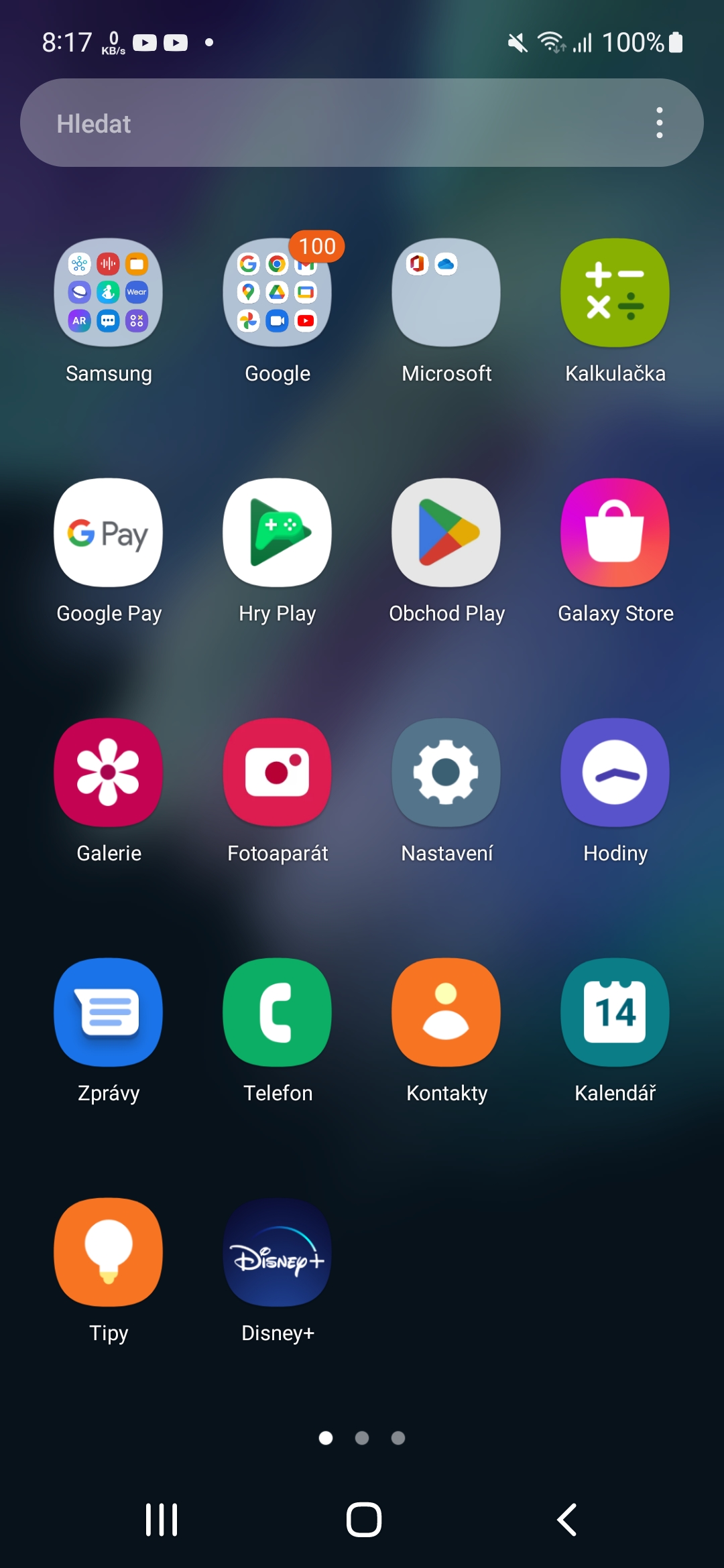

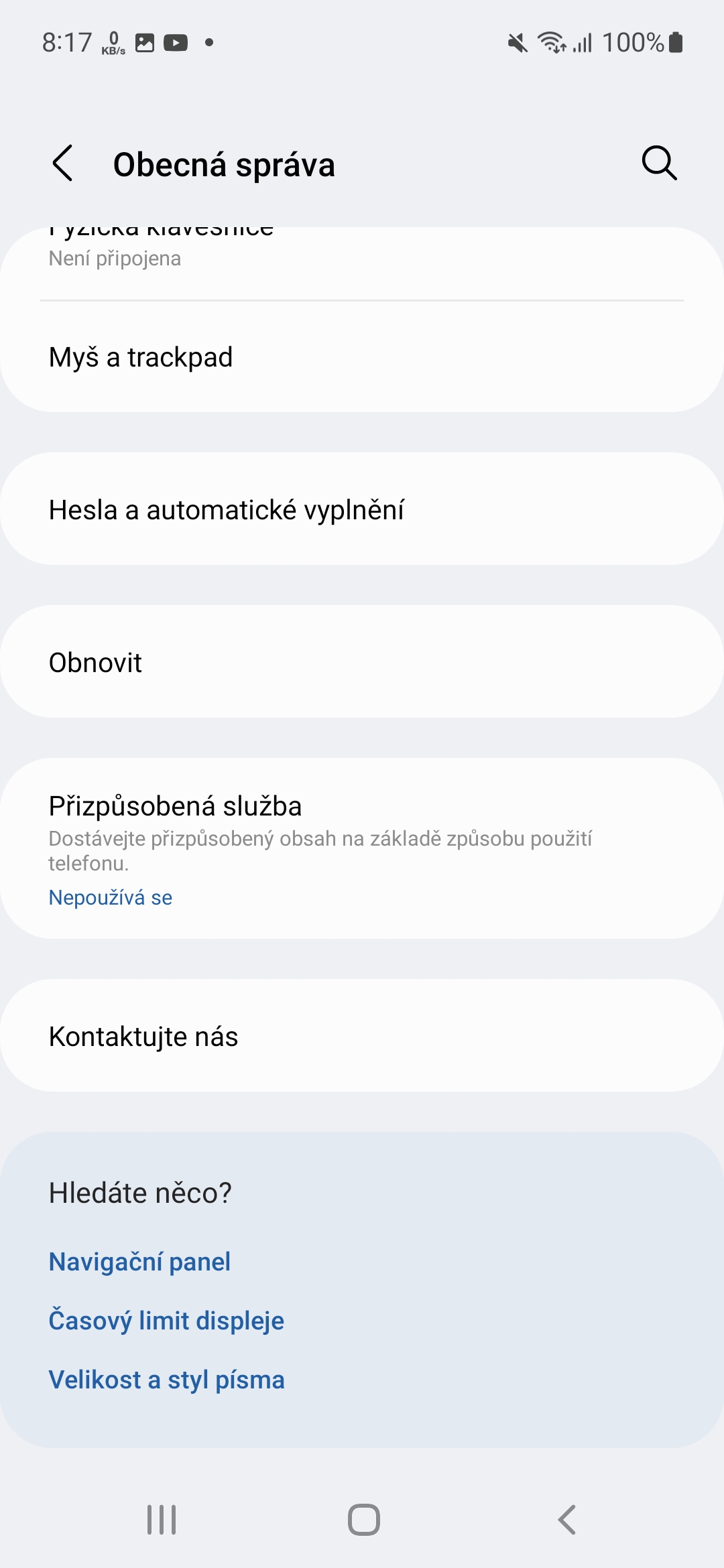
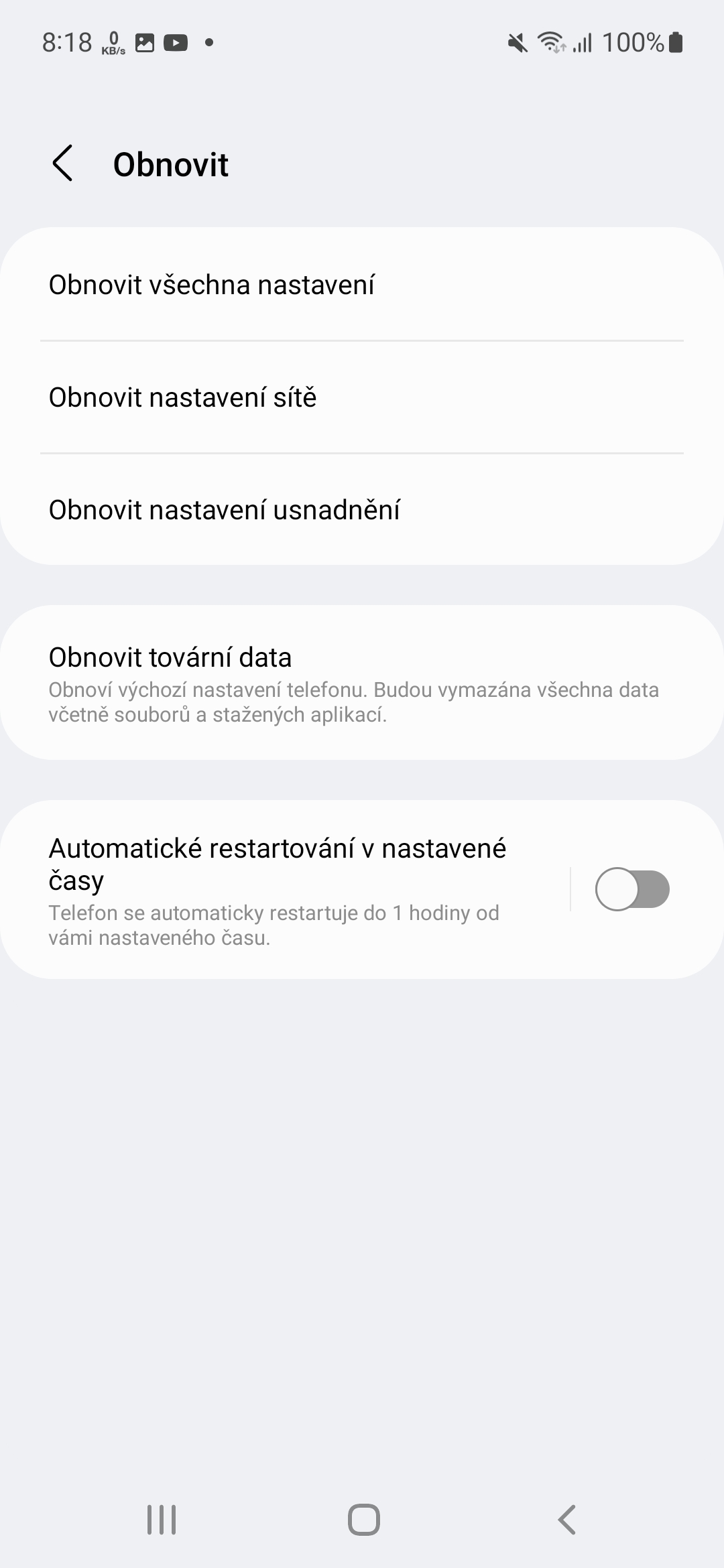
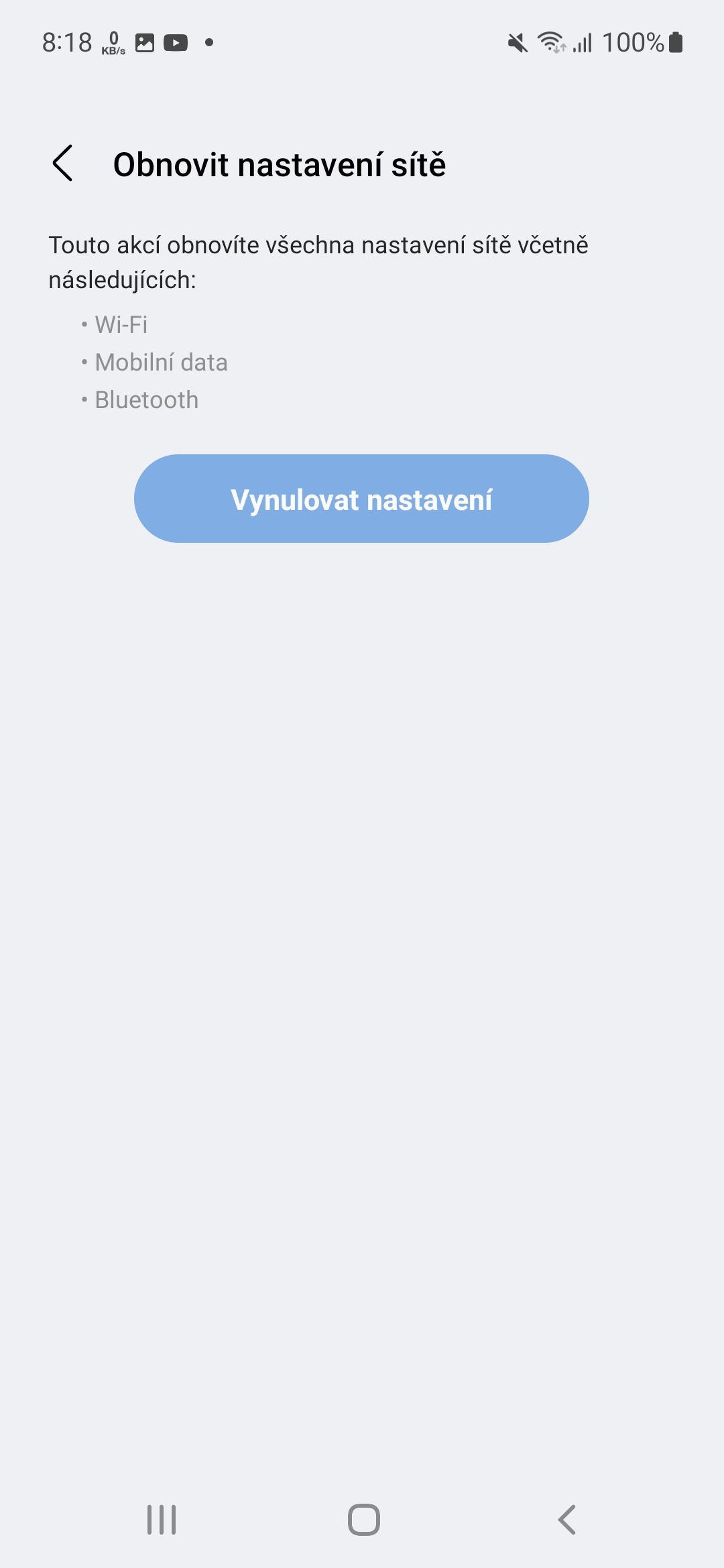
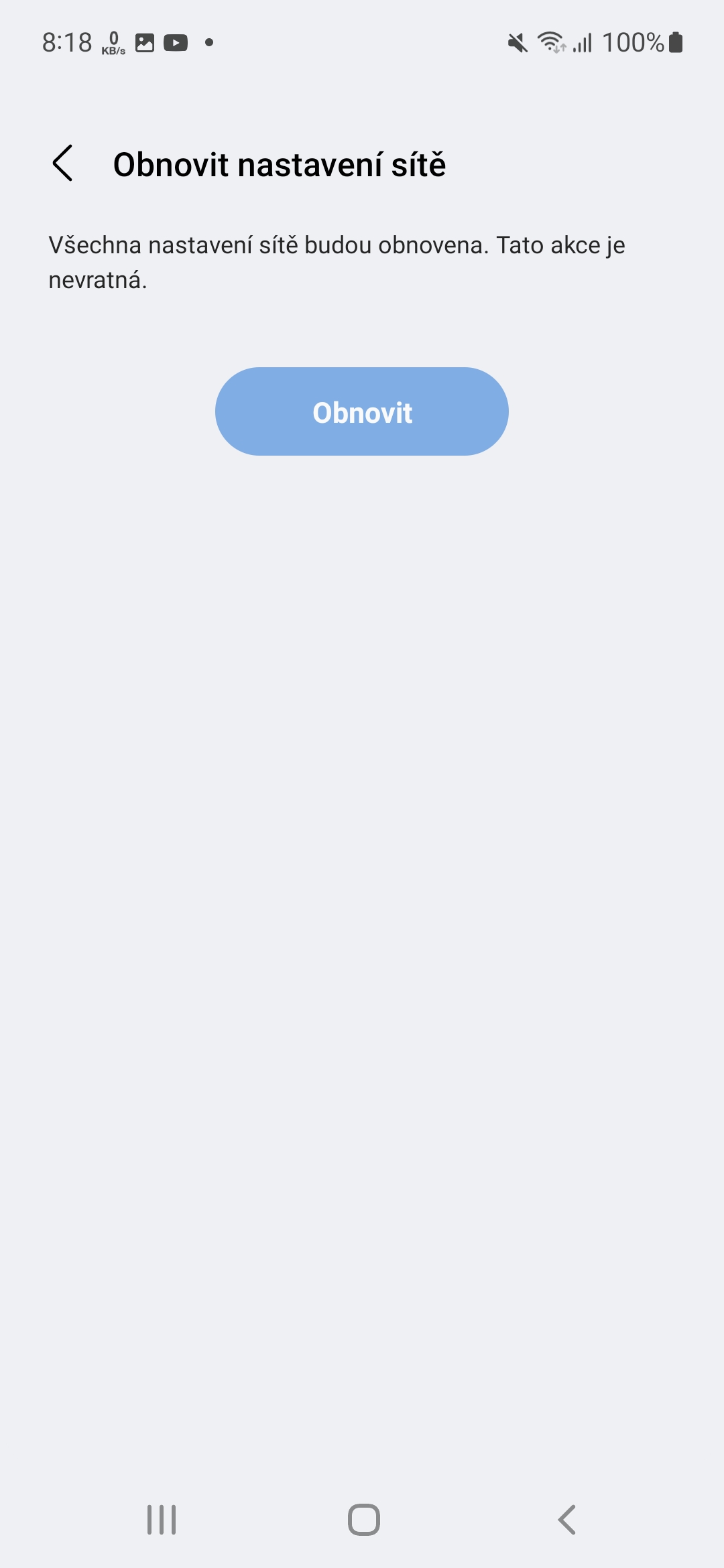
ကျွန်ုပ် wifi သို့ ချိတ်ဆက်ထားသော်လည်း၊ အထူးသဖြင့် Samsung အပလီကေးရှင်းများ မပူးပေါင်းလိုသော ပြဿနာတစ်ခုရှိသည်။ ဖုန်းသည် wifi နှင့်မချိတ်ဆက်ပုံရသည်။
ထူးဆန်းသောအပြုအမူ။ သို့သော်လည်း ၎င်းသည် ဖုန်းတွင်မဟုတ်သော်လည်း router တွင်သာရှိမည်ဖြစ်သည်။
ကျွန်ုပ်တို့တွင် ပံ့ပိုးသူထံမှ TP Link TL-WR840N ရောက်တာတစ်ခုရှိသည်၊ ဒါက ဖြစ်နိုင်ပါသလား။
"သင် app များကိုတဖြည်းဖြည်းဖျက်သင့်သည်"
ရှုပ်ထွေးလွန်းပြီး လူအနည်းငယ်သာ လုပ်နိုင်သည်။ Uninstall လုပ်တာ ပိုလွယ်တယ်။
"ဒါပေမယ့် များသောအားဖြင့်တော့ router၊ ဝန်ဆောင်မှုပေးသူ ဒါမှမဟုတ် ဖုန်းပြဿနာပါ။"
ထူးထူးခြားခြား? 🙂